- 31.50 KB
- 2022-12-31 13:31:37 发布
- 1、本文档共5页,可阅读全部内容。
- 2、本文档内容版权归属内容提供方,所产生的收益全部归内容提供方所有。如果您对本文有版权争议,可选择认领,认领后既往收益都归您。
- 3、本文档由用户上传,本站不保证质量和数量令人满意,可能有诸多瑕疵,付费之前,请仔细先通过免费阅读内容等途径辨别内容交易风险。如存在严重挂羊头卖狗肉之情形,可联系本站下载客服投诉处理。
- 文档侵权举报电话:19940600175。
第4课 看图写童谣教学目标1、认识Microsoftword窗口,能输入童谣(文字)。2、设置童谣的字体格式和段落格式,对文字进行美化。3、建立专用的“童谣”文件夹,并将作品保存在这个文件夹中。教学重点:1、认识Microsoftword窗口,能输入童谣(文字)。2、设置童谣的字体格式和段落格式,对文字进行美化。教学难点:1、认识Microsoftword窗口,能输入童谣(文字)。2、设置童谣的字体格式和段落格式,对文字进行美化。教学准备:多媒体计算机、投影仪教学过程:一、引入:童谣是什么?就是儿歌嘛!小时候妈妈教你念过吗?那些朗朗上口、纯真质朴的童谣伴随我们走过了美好的童年,现在你还能念上一两首吗?参加“看图编童谣比赛”,使用计算机制作童谣卡片,看谁的作品最新颖。让我们开始!欣赏作品:妈妈妈妈天天忙碌,为我寻找食物。不停飞来飞去,一点不怕辛苦。心中只有孩子,从来不想自己.世界上的妈妈,全是这样的呀。 麻雀飞机麻雀麻雀你慢点走,捎上我这个好朋友。你当我的小飞机,世界各地去游历。看一些山.黄山,阿里山,喜马拉雅山。看一些海,东海,地中海,亚德里亚海。
二、新授任务:在“童谣创作欣赏”中选择一首作品(以《妈妈》为例)输入计算机(图)。输入童谣,并设置字体和段落格式1、启动Word,认识Word窗口(师演示)(1)启动Word单击“开始”,在“所有程序”中,单击Microsoftword,可启动“Word”程序。(2)认识Word程序的窗口启动Word后,自动新建一个空白文档,默认的文件名是什么?(“文档1”)2、输入童谣,师演示,生跟着练习。(1)在编辑区输入文字之前,需调用一种拼音输入法(我们一般用“搜狗拼音输入法”或者“智能拼音”)。(2)在光标后输入文字,输入一行后按下“回车键”可换到下一行输入。注意:删除错字的方法:按下键盘上的退格键,删除光标前面的字符。按下键盘上的删除键,删除光标后面的字符。小技巧:有时输入的文字中会有重复的内容,如例中的“妈妈”一词,就出现了三次。当文中出现重复的字、词、句、段时,可以使用“复制”一“粘贴”的方法,快速地获得文字复本。(回顾:在“画图”中是如何复制图形的?)方法:先选定需要复制的文字。(1)在“编辑”菜单中,单击“复制”命令,再将光标定位在需要粘贴文字的位置,单击“粘贴”命令。(2)单击“常用”工具栏中的“复制”按钮,然后将光标定位在需要粘贴文字的位置,单击“粘贴”按钮如即可。强调:先进行“复制”,“粘贴”才会有效。3、设置文字的字体格式和段落格式(师演示)字体格式:设置字体、字号、字体颜色、加粗等。在图26中,对比“画图”程序中的“文字工具栏”和Word中的“格式工具栏”
,标出你认为作用相同的工具按钮。尝试使用格式工具栏中的按钮,调整输入的童谣字体格式。(1)先选定要修改的文字,再按下相应的工具按钮。(2)按图2-2所示的格式,修改标题及正文的字体,做到标题突出,文字清晰。段落格式——设置各行居中将鼠标放在需要调整的行里,单击格式工具栏中的“居中”按钮,将童谣的各行均设置为“居中”对齐。4、保存文件至专用文件夹(1)在指定位置创建新文件夹“童谣”。(2)单击“常用工具栏”中的“保存”按钮,或是执行“文件”“保存”命令,即可保仵文件至“童谣”文件夹。文件名命名要求:“作品名作者名”。例如“妈妈林晓”。“保存”命令保存文件5、退出Word三、课堂小结:1、设置字体格式的学问:有很多同学在设置字体格式的时候,喜欢选取多种效果,觉得越花哨越好。请你对比图2_8中的两个作品,你能分辨出它们各应用了,哪些字体效果吗?从整体上来看,你觉得哪种设置好一些?为什么?2、新建word文档的方法在启动Word的时候,会同时建立一个新的空文档。如果已经打开了一个Word窗口,应该怎样建立新文档呢?方法1:单击“文件”菜单,选择“新建”命令。方法2:单击“常用工具栏”中的“新建”按钮D。